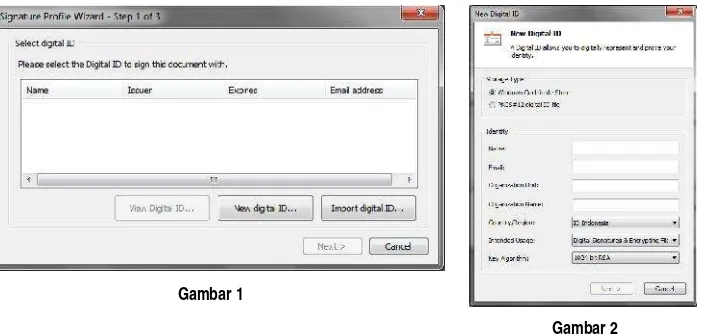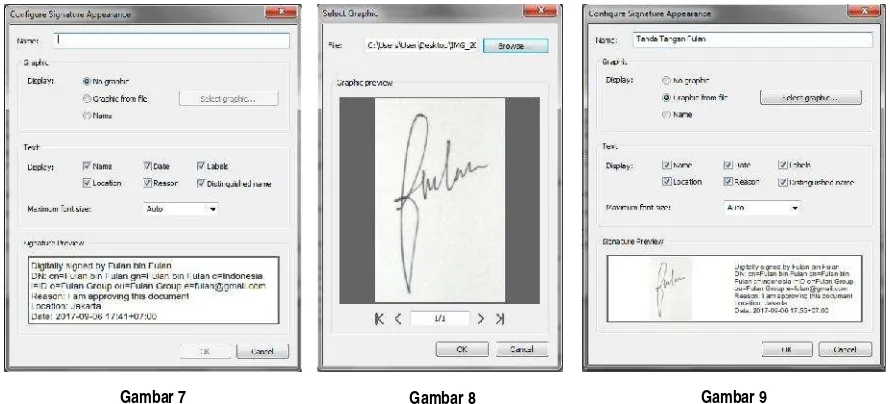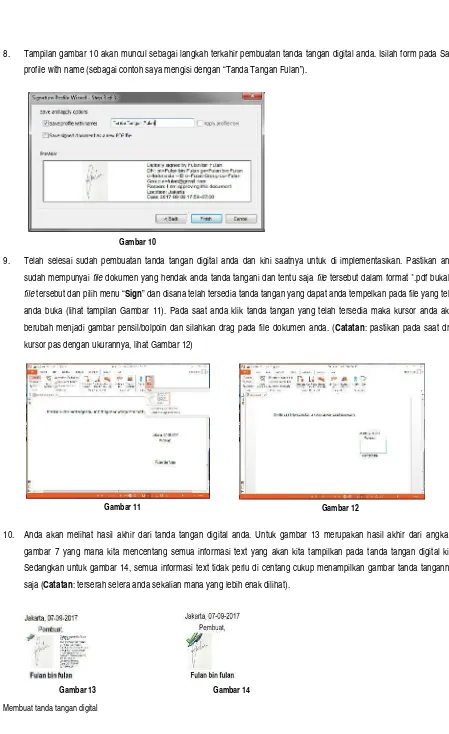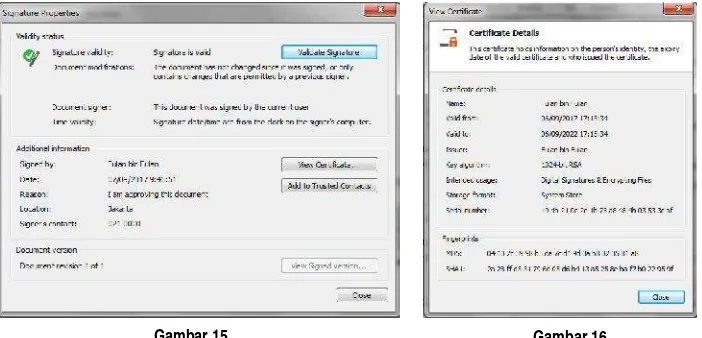MEMBUAT TANDA TANGAN ELEKTRONIK DENGAN MUDAH
Oleh : Emir Suryo Guritno
Bagi yang terbiasa untuk melakukan suatu pelelangan atau membuat dokumen apapun, selain melakukan pengisian formulir yang telah di sediakan melalui aplikasi tidak menutup kemungkingan kita akan melakukan penyalinan/scanningdokumen untuk di-uploaddan disampaikan kepada panitia pelelangan. Pada saat pembuatan dokumen tersebut kadang kala kita membubuhkan tanda tangan dan baru kemudian di lakukan penyalinan/scanningdengan hasil akhirfiledengan ekstensi (*.jpg / *.pdf). Sebagai alternative yang selama ini telah dilakukan, dan merujuk kepada Undang Undang No 11 tahun 2008 tentang Informasi dan Transaksi Elektronik (ITE) yang pada pasal 1 angka (12) yang menyebutkan secara eksplisit bahwa tanda tangan elektronik adalah tanda tangan yang terdiri atas informasi elektronik yang dilekatkan, terasosiasi atau terkait dengan informasi elektronik lainnya yang digunakan sebagai alat verifikasi dan autentifikasi, serta pada pasal 1 angka (13) menyebutkan pula bahwa penanda tangan adalah subjek hukum yang terasosiasi atau terkait dengan tangan elektronik, kita dapat menggunakansoftware pembuat file PDF misal Nitro PDF, Acrobat Profesional yang menyediakan fitur digital signature. Namun kali ini kita akan menggunakansoftwareNitro PDF, adapun langkah langkah membuatdigital signaturesebagai berikut :
1. Buka aplikasi Nitro PDF, dengan tampilan akhir sebagai berikut:
3. Akan muncul Signature Profile Wizard sebagaimana gambar 1, klik New digital ID, yang akan memunculkan tampilan sebagaimana gambar 2. Isilah form Nama, Email, Organizational Unit (Unit Organisasi), dan Organizational Name (Nama Organisasi/Nama Instansi), kemudian setelah diisi semua tombol Next yang sebelumnya berfungsi akan berfungsi dan silahkan klik tombol tersebut. (Catatan:form isian yang telah anda sampaikan itulah yang nantinya akan dilekatkan pada file dokumen yang akan dibubuhi tanda tangan anda)
4. Pembuatan digital ID telah selesai dan klik “Finish” pada gambar 3, kemudian lanjutkan klik “Next” pada Signature Profile Wizard sebagaimana pada gambar 4.
5. Untuk mengetahui secara detail Digital ID silahkan klik “View Digital ID” dan informasi akan muncul sebagaimana pada gambar 5.
Gambar 1
Gambar 2
Gambar 3
Gambar 4
6. Setelah klik “Next” sebagaimana pada angka 4 diatas, akan muncul tampilan seperti gambar 6 dibawah ini (Signature detail ini maksudnya adalah informasi apa saja yang akan di munculkan pada suatu tanda tangan). Pada form Reason for signing document silahkah klik drop down dan akan muncul beberapa pilihan alasan untuk menanda tangani suatu dokumen, lebih baik lagi jika anda mengisikan form Location dan Contact.
Silahkan centang pada Show digital signature on document, kemudian klik “New” pada Use this signature appreance.
7. Pada tampilan Configure Signature Appreance, silahkan isi form Name (sebagai contoh saya menuliskan Tanda Tangan Fulan), pada pilih Graphic form file untuk menampilkan tanda tangan anda atau tanda tangan siapapun yang anda kehendaki (catatan pastikan anda mendapatkan persetujuan dari dia) pilih file tanda tangan dalam format lebih baik dengan ekstensi *.png karena dengan format file ini gambar akan fokus pada vector tanda tangan.
Silahkan centang semua pada display text (tulisan yang akan tampil pada suatu tanda tangan) dan jika anda mencentang semua maka anda dapat melihat contoh tampilan tanda tangan anda pada Signature Preview (sebagai contoh saya akan mencentang semuanya), klik kemudian klik “OK”
8. Tampilan gambar 10 akan muncul sebagai langkah terkahir pembuatan tanda tangan digital anda. Isilah form pada Save profile with name (sebagai contoh saya mengisi dengan “Tanda Tangan Fulan”).
9. Telah selesai sudah pembuatan tanda tangan digital anda dan kini saatnya untuk di implementasikan. Pastikan anda sudah mempunyaifiledokumen yang hendak anda tanda tangani dan tentu sajafiletersebut dalam format *.pdf bukalah filetersebut dan pilih menu “Sign” dan disana telah tersedia tanda tangan yang dapat anda tempelkan pada file yang telah anda buka (lihat tampilan Gambar 11). Pada saat anda klik tanda tangan yang telah tersedia maka kursor anda akan berubah menjadi gambar pensil/bolpoin dan silahkan drag pada file dokumen anda. (Catatan: pastikan pada saat drag kursor pas dengan ukurannya, lihat Gambar 12)
10. Anda akan melihat hasil akhir dari tanda tangan digital anda. Untuk gambar 13 merupakan hasil akhir dari angka 7, gambar 7 yang mana kita mencentang semua informasi text yang akan kita tampilkan pada tanda tangan digital kita. Sedangkan untuk gambar 14, semua informasi text tidak perlu di centang cukup menampilkan gambar tanda tangannya saja (Catatan: terserah selera anda sekalian mana yang lebih enak dilihat).
Gambar 10
11. Baik pada gambar 13 dan gambar 14, anda akan melihat simbol centang dan bolpoint, silahkan klik symbol tersebut untuk memunculkan informasi tanda tangan, dan dilihat dari gambar 15 pada Additional Information terlihat informasi yang sama dengan apa yang telah kita buat sebagaimana pada langkah sebelumnya yaitu langkah 6. (gambar 6).
Silahkan klik View Certificate untuk memunculkan Digital ID anda sebagaimana gambar 16 dan silahkan cocokkan dengan gambar 5.
Kesimpulan
Pembuatan tanda tangan digital sebagaimana telah saya kemukakan diatas sangat mudah jika kita terbiasa untuk melakukannya, namun yang perlu diperhatikan pastikan anda selalu ingat di komputer/laptop mana saja yang telah install softwareNitro PDF dan software tersebut telah di setting untuk bisa membuat tanda tangan digital anda karena jika anda lupa maka orang yang tidak berhak dapat menggunakan tanda tangan digital anda (Software Nitro PDF yang saya gunakan tidak menyedia fasilitas password saat membuat tanda tangan digital, namun untuk Acrobat Professional atau software lainnya mungkin menyediakannya).
Semoga bermanfaat